配置Apache服务器配置实验报告
在Linux下配置Apac he服务器
一、实验目的
完成本次实训将能够:
配置基本的Apache服务器
配置个人用户Web站点。
配置虚拟目录别名功能。
配置主机访问控制。
配置用户身份验证功能.。
配置基于IP地址的虚拟主机.
二、实验环境
1、 RedHat Linux4AS.
2、 Apache 2.0
三、实验内容
1. 配置基本的Apache服务器
2. 配置个人用户Web站点。
3. 配置虚拟目录别名功能。
4. 配置主机访问控制。
5. 配置用户身份验证功能.。
6. 配置基于IP地址的虚拟主机。
四、实验要求
在Linux操作系统下配置Apache服务器。
五、注意事项
1. 在修配置文件下注意区分大小写、空格。
2. 在每次重新开机后都必须启动Apachec服务器。
3. 在每次修改完主配置文件后保存起来必须重启Apachec服务器如果不重启会导致配置无效最终导致实验失败。
六、实验步骤
1、检测是否安装了Apache软件包:
A、首先为服务器网卡添加一个固定的IP地址。
B、在Web浏览器的地址栏中输入本机的IP地址若出现Test Page测试页面该网页文件的默认路径为var/www/html/index.html如下图1所示就说明Apache已安装并已启动。
另一种方法是使用如下命令查看系统是否已经安装了Apache软件包
[root@rhe14~]#rpm –aq|grep httpd
Httpd-suexec-2.0.52-9.ent
Httpd-manual-2.0.52-9.ent
System-config-httpd-1.3.1-1
Httpd-devel-2.0.52-9.ent
出现以上内容表明了系统已安装Apache软件包。
2、安装Apache软件包
超级用户root在图形界面下选择“应用程序” | “系统设置” | “添加/删除应用程序”命令选择“万维网服务器”软件包组在单击“更新”按钮就可以安装与Apache相关的软件包。
3、 Apache的基本配置
1打开终端输入[root@rhe 14~]# /etc/rc.d/init.d/httpd start //启动Apache或者
[root@rhe14~]# apachectl start //启动Apache
[root@rhe14~]# apachectl stop //停止Apache服务
[root@rhe14~]# apachectl restart //重启Apache服务
[root@rhe 14~]# apachectl configtest //测试Apache服务器配置语法2在httpd.con f将Apache的基本配置参数修改、将一些注释的语句取消注释或将某些不需要的参数注释掉。
3将包括index.html在内的相关网页文件复制到指定的Web站点根目下var/www/html/index.html
4重启httpd进程
(5)在Web浏览器下输入配置的ip地址出现如下图2那表明基本配置成功了:
4、配置用户个人Web站点
1建立dxl用户修改其默认主目录的权限并在其下建立目录public_html.[root@rhe14~]# useradd dxl
[root@rhe14~]# passwd dxl
[root@rhe14~]# chmod 711/home/dxl //修改权限
[root@rhe 14~]# cd/home/dxl
[root@rhe 14~]# mkdir public_html //在dxl下创建public_html文件[root@rhe14~]# chown dxl:dxl public_html
[root@rhe14~]#chcon–R–h–t httpd_sys_content_t /home/*/public_html注上面chown是将public_html的拥有者设置为dxl用户和dxl用户组
(2)编辑文件/etc/httpd/conf/hpptd.conf,修改或添加如下语句
<IfModule mod_userdir.c>
UserDir disable root //不允许root用户使用自己的站点也将此语句注释掉
UserDir public_html //配置对每个用户Web站点目录设置
<IfModule>
<Dire ctory/home/*/public_html>
AllowOverride FileInfo AuthConfig Limit
Options MultiView Indexes SymLinksIfOwnerMatch IncludesNoxec<Limit GET POST OPTION>
Orrder allow,deny
Allow from all
</Limit>
<LimitExcept GET POST OPTION>
Orde r deny,allow
Deny from all
</LimitExce pt>
</Dire ctory>
(3)将编辑好的配置文件保存后重启httpd服务器。
4在Web浏览器地址栏中输入Http://192.168.204.2/~dxl/即可打开dxl用户的个人
5、别名和重定向
1在配置文件中找到/var/www/icons
2指定/var/tmp 目录别名为temp并映射到文档根目录/var/www/html中可在/etc/httpd/conf/httpd.conf文件中主服务器配置段中添加下列配置语句Alias /temp “/var/tmp”
<Directory“/var/tmp”>
Options Indexes
AllowOverride None
Orrder allow,deny
Allow from all
</Dire ctory>
(3)保存添加的配置语句再在终端命令窗口中执行如下命令重启httpd服务[root@rhe14~]#service httpd restart
(4)在Web浏览器地址栏输入Http://192.168.204.85/temp即可进入如下图4
5将Http://192.168.204.85/temp重定向到Http://192.168.204.25/other在文件的主服务器配置段添加如下语句
Redirect 303/temp Http://192.168.204.25/other
6、用户身份验证
(1)在v a r/www/h t m l创建te st文件夹。
(2)编辑Apache文件/etc/httpd/conf/hppt d.conf,
在主服务器配置段修改或添加以下语句
Alias /test“/var/www/html/test
<Directory “var/www/html/test”>
Options Indexes Multivews
AllowOverride Authconfig //允许在文件.htaccess中使用认证授权
Orde r allow,deny
Allow from all
</Dire ctory>
(3)在test文件夹下创建一个文档命名为.htaccess
(4)在.htaccess文档下添加如下语句
Authname“sunzhongxia web”
Authtype Basic //设置认证类型为基本类型
AuthUserFile /var/www/html/test/.htpasswd
//指定验证时所采用的用户口令及位置Require Valid-user
(4)创建口令验证文件
要在/var/www/html/test/目录中创建一个口令文件.htpasswd,并添加一个用户s zx,则在终端中进行如下操作
[root@rhe14~]#htpasswd–c/var/www/html/test/.htpasswd szx
New password:
Re-type new password:
Adding password for user szx
(5)重新启动Apache服务器在浏览器中输入http:// 192.168.204.2/test/出现如下图
7、配置虚拟主机
1、 IP地址不同单端口号相同的虚拟主机配置
(1)在同一网卡上绑定两个IP配置如下
[root@rhe14~]#ifconfigeth0192.168.1.10 netmask 255.255.255.0
[root@rhe14~]#ifconfigeth0192.168.1.100 netmask 255.255.255.0
(2)编辑Apache文件/etc/httpd/conf/hppt d.conf,文件在虚拟主机配置段修改或添加
下列语句
Listen 801
Listen 802 //添加端口
<VirtualHost 192.168.1.10:801>
ServerAdmin webmaster@reh14.com
DocumentRoot /var/www/ipvhost1 //文档根目录
SeverName 192.168.1.10 //服务器名
Errorlog logs/192.168.1.10-error_log //错误日志
CustomLog logs/192.168.1.10-access_log common //访问日志
<VirtualHost>
<VirtualHost 192.168.1.100:802>
ServerAdmin webmaster@reh14.com
DocumentRoot /var/www/ipvhost2
SeverName 192.168.1.100
Errorlog logs/192.168.1.100-error_log
CustomLog logs/192.168.1.100-access_log common
<VirtualHost>
(3)创建两个虚拟主机的文档根目录及相应的测试面
[root@rhe 14~]#mkadir–p/var/www/ipvhost1
[root@rhe 14~]#mkadir–p/var/www/ipvhost2
[root@rhe 14~]#vi/avr/www/i pvhost1/index.html
[root@rhe 14~]#vi/avr/www/ipvhost2/index.html
//在/var/www/文件下创建ipvhost1,ipvhost2再在ipvhost1,ipvhost2创建
网页文档并输入相应的内容
4重启Apache服务器然后在进行虚拟主机测试在web浏览器地址中分别输入http //192.168.1.10和http //192.168.1.100出现如下图所示就表明配置完成
2、 IP地址相同单端口号不相同的虚拟主机配置
1为物理网卡配置一个IP地址.
[root@rhe14~]#ifconfig eth0192.168.204.2 netmask 255.255.255.0
(2)编辑Apache文件/etc/httpd/conf/hppt d.conf,文件在虚拟主机配置段修
改或添加如下语句:
Listen 801
Listen 802 //添加端口
<VirtualHost 192.168.204.2:801>
ServerAdmin webmaster@reh14.com
DocumentRoot /var/www/ipvhost3 //文档根目录
SeverName 192.168.204.2 //服务器名
Errorlog logs/192.168.204.2-801-error_log //错误日志
CustomLog logs/192.168.204.2-801-access_log common //访问日志<VirtualHost>
<VirtualHost 192.168.204.2:802>
ServerAdmin webmaster@reh14.com
DocumentRoot /var/www/ipvhost4
SeverName 192.168.204.2
Errorlog logs/192.168.204.2-802-error_log
CustomLog logs/192.168.204.2-802-access_log common
<VirtualHost>
(3)创建两个虚拟主机的文档根目录及相应的测试面
[root@rhe 14~]#mkadir–p/var/www/ipvhost3
[root@rhe 14~]#mkadir–p/var/www/ipvhost4
[root@rhe 14~]#vi/avr/www/ipvhost1/index.html
[root@rhe 14~]#vi/avr/www/ipvhost2/index.html
//在/var/www/文件下创建ipvhost1,ipvhost2再在ipvhost3,ipvhost4创建网页文档并输入相应的内容。
4重启Apache服务器然后在进行虚拟主机测试在web浏览器地址中分别输入http //192.168.1.10和http //192.168.1.100出现如下图所示则表明配置成功。
七、实验总结
1、修改配置文件是整个实验过程中作重要的部分如果把重要的配置文件注释掉就会导致Apache服务器重启失败。但如果把重要的配置文件不取消注释就会导致配置失败。
2、在配置过程中会遇到问题如当配置完成后在web浏览器中打开时出现“Fo rbi d de n”时说明你创建文件或者网页的权限有问题此时要把权限修改为最高“777”。
3、 当配置完成后在web浏览器中打开时出现“NOT FOUND”时就仔细检查你的配置文件和在根目录下创建的文件或者网页命名是否一致检查根目录下是否存在你要打开的文件。
4、 当在web浏览器中打开时出现如“载入http:192.168.204.2时生错”时就检查你是否启动Apache服务器输入的是否是刚开机是的ip。
5、当配置了虚拟主机时必须在终端中输入“setenforce 0”此命令时才能重启apache要不然apache服务器重启会失败
6、在试验中用到的.htaccess文件是Apache服务器上的一个设置文件它是一个文本文件可以使用任何文本编辑器进行编写。 .htaccess的功能包括设置网页密码、设置发生错误时出现的文件、改变首页的文件名如inde x.html、禁止读取文件名、重新导向文件、加上MIME类别、禁止列目录下的文件等。
7、 .htpasswd是一个密码保护文件
- 配置Apache服务器配置实验报告相关文档
- 全日制apache
- 数据apache
- 服务器apache服务器配置文件httpd
- 文件windows环境下apache配置https协议
- 模块apache主要配置说明
- 版本Windows下SVN、Apache和TortoiseSVN的配置安装
华圣云 HuaSaint-阿里云国际站一级分销商,只需一个邮箱即可注册国际账号,可代充值
简介华圣云 HuaSaint是阿里云国际版一级分销商(诚招募二级代理),专业为全球企业客户与个人开发者提供阿里云国际版开户注册、认证、充值等服务,通过HuaSaint开通阿里云国际版只需要一个邮箱,不需要PayPal信用卡,不需要买海外电话卡,绝对的零门槛,零风险官方网站:www.huasaint.com企业名:huaSaint Tech Limited阿里云国际版都有什么优势?阿里云国际版的产品...
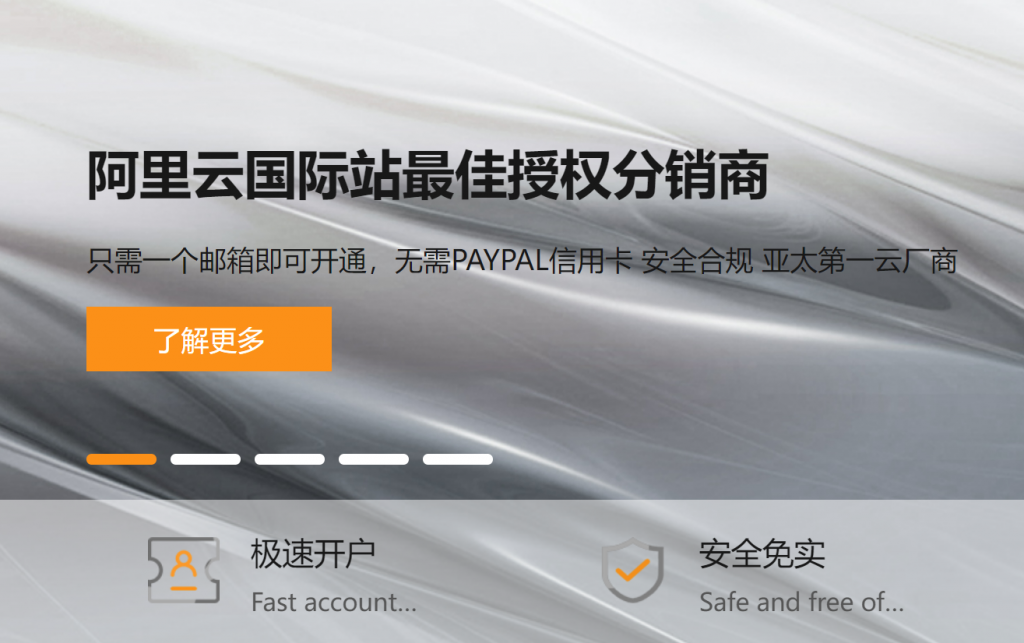
BuyVM新设立的迈阿密机房速度怎么样?简单的测评速度性能
BuyVM商家算是一家比较老牌的海外主机商,公司设立在加拿大,曾经是低价便宜VPS主机的代表,目前为止有提供纽约、拉斯维加斯、卢森堡机房,以及新增加的美国迈阿密机房。如果我们有需要选择BuyVM商家的机器需要注意的是注册信息的时候一定要规范,否则很容易出现欺诈订单,甚至你开通后都有可能被禁止账户,也是这个原因,曾经被很多人吐槽的。这里我们简单的对于BuyVM商家新增加的迈阿密机房进行简单的测评。如...
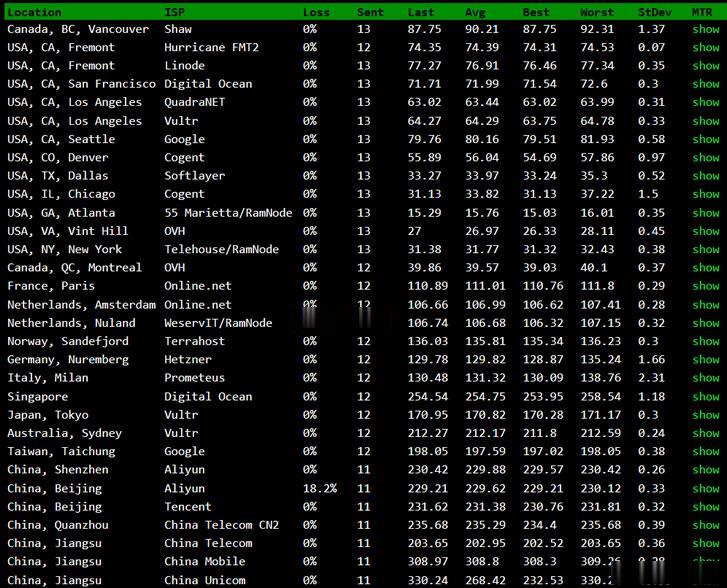
RAKsmart秒杀服务器$30/月,洛杉矶/圣何塞/香港/日本站群特价
RAKsmart发布了9月份优惠促销活动,从9月1日~9月30日期间,爆款美国服务器每日限量抢购最低$30.62-$46/月起,洛杉矶/圣何塞/香港/日本站群大量补货特价销售,美国1-10Gbps大带宽不限流量服务器低价热卖等。RAKsmart是一家华人运营的国外主机商,提供的产品包括独立服务器租用和VPS等,可选数据中心包括美国加州圣何塞、洛杉矶、中国香港、韩国、日本、荷兰等国家和地区数据中心(...

-
软银赛富李念为什么离婚?桌面背景图片经典桌面壁纸浏览器哪个好浏览器哪个好 主流浏览器对比分析涡轮增压和自然吸气哪个好涡轮增压和自然吸气哪个好集成显卡和独立显卡哪个好独立显卡和集成显卡哪个更好些苹果手机助手哪个好iphone有什么比较好用的软件!云盘哪个好哪个网盘好用 而且下载速度快 还免费美国国际东西方大学明尼苏达大学(是莫瑞斯分校)和美国东北大学 应该去哪一个 是这个方面的专家回答啊!有偏见性的不要说!如何增加百度收录如何快速提高百度收录量360云u盘360云U盘自动备份有什么用